1 Configuring a template
Overview
Configuring a template requires that you first create a template by defining its general parameters and then you add entities (items, triggers, graphs, etc.) to it.
Creating a template
To create a template, do the following:
- Go to Data collection → Templates.
- Click on Create template.
- Edit template attributes.
The Template tab contains general template attributes.
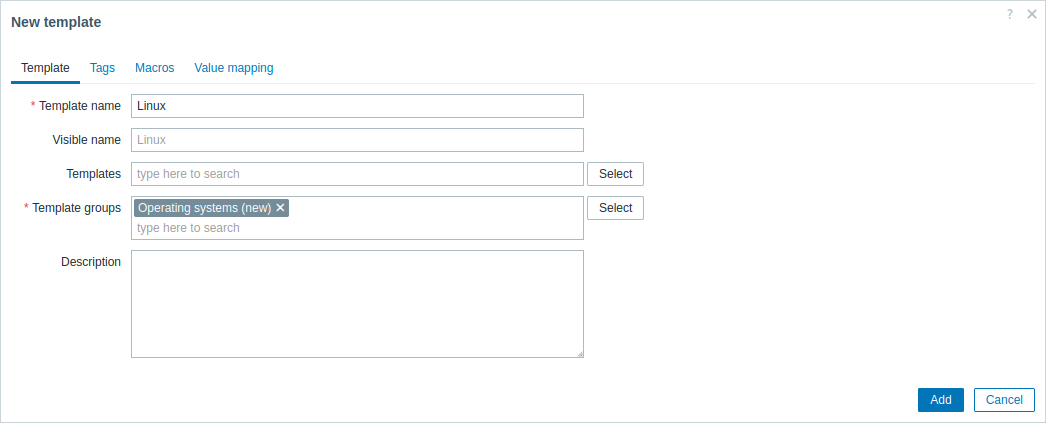
All mandatory input fields are marked with a red asterisk.
Template attributes:
| Parameter | Description |
|---|---|
| Template name | Unique template name. Alphanumerics, spaces, dots, dashes, and underscores are allowed. Leading and trailing spaces are not allowed. |
| Visible name | If you set this name, it will be the one visible in lists, maps, etc. |
| Templates | Link one or more templates to this template. All entities (items, triggers, etc.) will be inherited from the linked templates. To link a new template, type its name in the Templates field—this will display a drop-down list of matching templates. Alternatively, click Select to open the Templates pop-up, which initially shows no templates. To populate the list, either type a template group name in the Template group field (and select one from the suggested list) or press the Select button next to the Template group field to open a Template groups pop-up. Once you choose a template group, the Templates pop-up is updated to show the templates belonging to that group. The selected templates will be linked when the configuration is saved or updated. To unlink a template, use one of the two options in the Templates block: Unlink - unlink the template, but preserve its entities (items, triggers, etc.); Unlink and clear - unlink the template and remove all of its entities (items, triggers, etc.). |
| Template groups | Template groups the template belongs to. |
| Description | Template description. |
| Vendor and version | Template vendor and version; displayed only when updating existing templates (out-of-the-box templates provided by Zabbix, imported templates, or templates modified through the Template API) if the template configuration contains such information. Cannot be modified in Zabbix frontend. For out-of-the-box templates, version is displayed as follows: major version of Zabbix, delimiter ("-"), revision number (increased with each new version of the template, and reset with each major version of Zabbix). For example, 7.0-0, 7.0-5, 7.4-0, 7.4-3. |
The Tags tab allows you to define template-level tags. All problems of hosts linked to this template will be tagged with the values entered here.
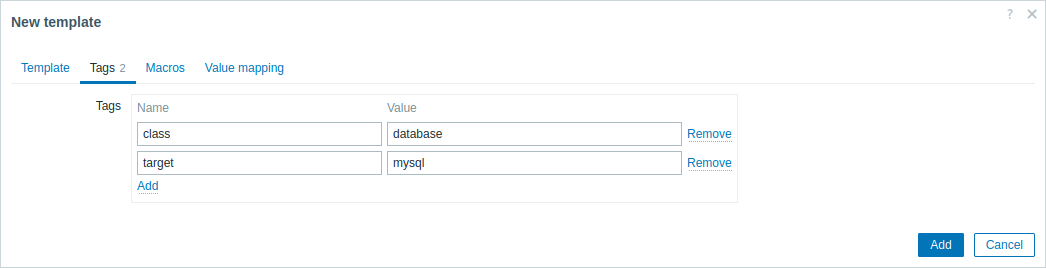
User macros, {INVENTORY.*} macros, {HOST.HOST}, {HOST.NAME}, {HOST.CONN}, {HOST.DNS}, {HOST.IP}, {HOST.PORT} and {HOST.ID} macros are supported in tags.
The Macros tab allows you to define template-level user macros as a name-value pairs. Note that macro values can be kept as plain text, secret text, or Vault secret. Adding a description is also supported.
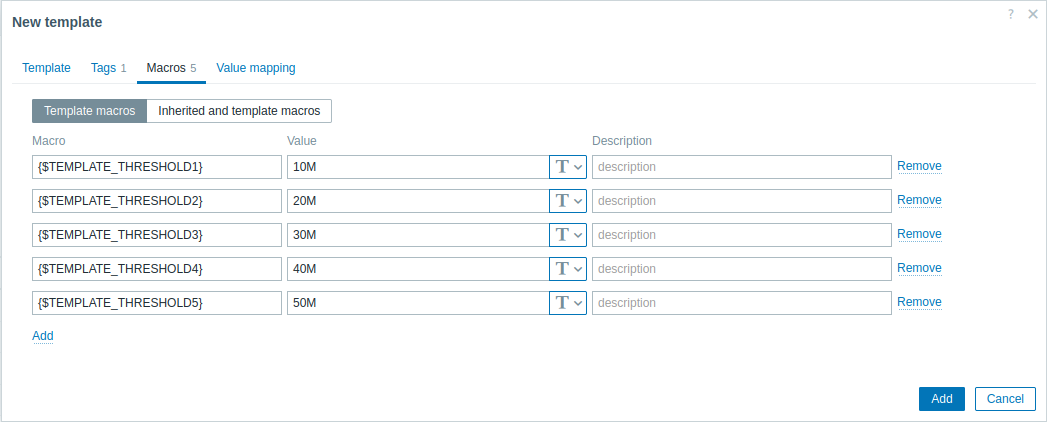
If you select the Inherited and template macros option, you may also view macros from linked templates and global macros that the template will inherit, as well as the values that the macros will resolve to.
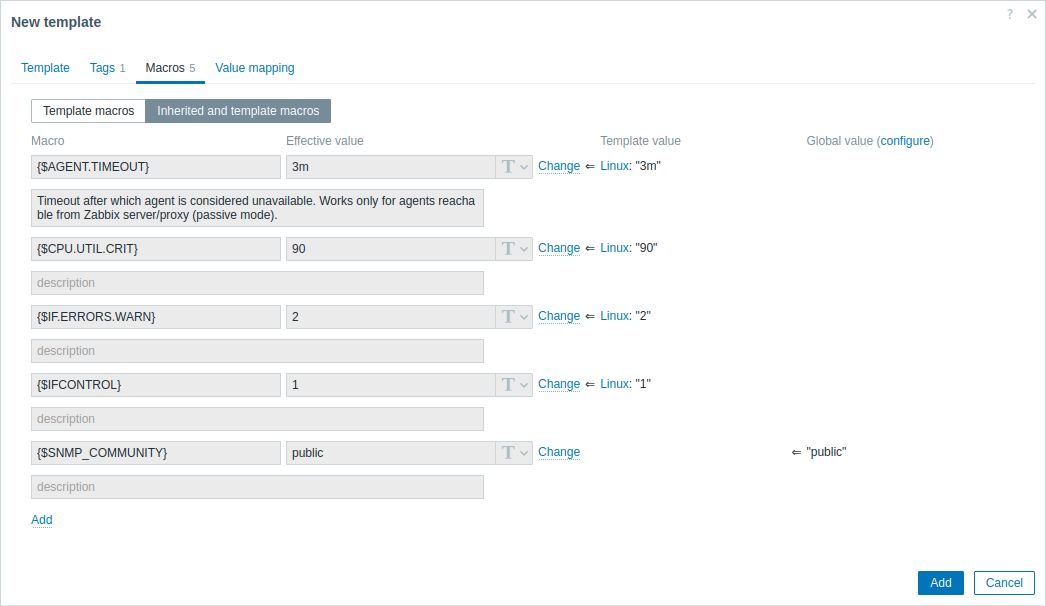
For convenience, links to the respective templates, as well as a link to global macro configuration is provided. It is also possible to edit a linked template macro or global macro on the template level, effectively creating a copy of the macro on the template.
The Value mapping tab allows to configure human-friendly representation of item data in value mappings.
Buttons:
 |
Add the template. The added template should appear in the list. |
 |
Update the properties of an existing template. |
 |
Create another template based on the properties of the current template. This includes the entities (items, triggers, etc.) both inherited from linked templates and directly attached to the current template, but excludes the current template's vendor and version for the cloned template to be distinguishable from the original. |
 |
Delete the template; entities of the template (items, triggers, etc.) remain with the linked hosts. |
 |
Delete the template and all its entities from linked hosts. |
 |
Cancel the editing of template properties. |
Adding items, triggers, graphs
Items have to be added to a template first. Triggers and graphs cannot be added without the corresponding item.
There are two ways to add items to the template:
To create new items, follow the guidelines for Creating an item.
To add existing items to the template:
- Go to Data collection → Hosts (or Templates).
- Click on Items in the row of the required host/template.
- Mark the checkboxes of items you want to add to the template.
- Click on Copy below the item list.
- Select the template (or group of templates) the items should be copied to and click on Copy.
All the selected items should be copied to the template.
Adding triggers and graphs is done in a similar fashion (from the list of triggers and graphs respectively), again, keeping in mind that they can only be added if the required items are added first.
Adding dashboards
To add dashboards to a template in Data collection → Templates, do the following:
- Click on Dashboards in the row of the template.
- Configure a dashboard following the guidelines of configuring dashboards.
When configuring widgets on a template dashboard (instead of a global dashboard), the host-related parameters are not available, and some parameters have a different label. This is because template dashboards display data only from the host that the template is linked to. For example, the parameters Host groups, Exclude host groups and Hosts in the Problems widget are not available, the parameter Host groups in the Host availability widget is not available, and the parameter Show hosts in maintenance is renamed to Show data in maintenance, etc. For more information on the availability of parameters in template dashboard widgets, see specific parameters for each dashboard widget.
For details on accessing host dashboards that are created from template dashboards, see the host dashboards section.
Configuring low-level discovery rules
See the low-level discovery section of the manual.
Adding web scenarios
To add web scenarios to a template in Data collection → Templates, do the following:
- Click on Web in the row of the template.
- Configure a web scenario following the usual method of configuring web scenarios.

